win10所有盘都只能压缩一半 win10系统磁盘分区压缩只能压缩一半空间
更新时间:2024-05-09 09:48:12作者:yang
在使用Win10系统时,有时候我们需要对硬盘进行分区压缩,但是却发现无法一次压缩到想要的空间大小,实际上Win10系统的磁盘分区压缩功能只能压缩一半的空间,这对于一些需要大幅度压缩空间的用户来说可能会带来一些困扰。如果您需要对硬盘进行较大范围的压缩操作,可能需要考虑其他的解决方案。
操作方法:
1.首先找到桌面的此电脑右击选择属性进去
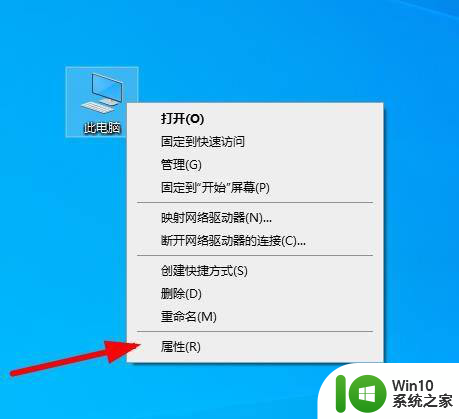
2.在点击 系统保护进去
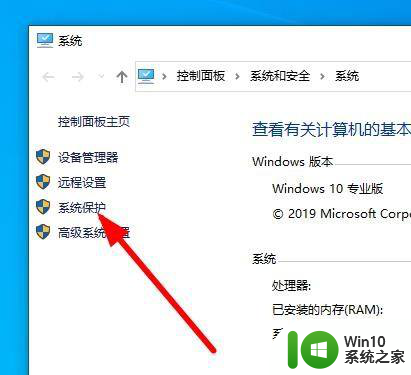
3.选择你的C盘 在点击下面的配置
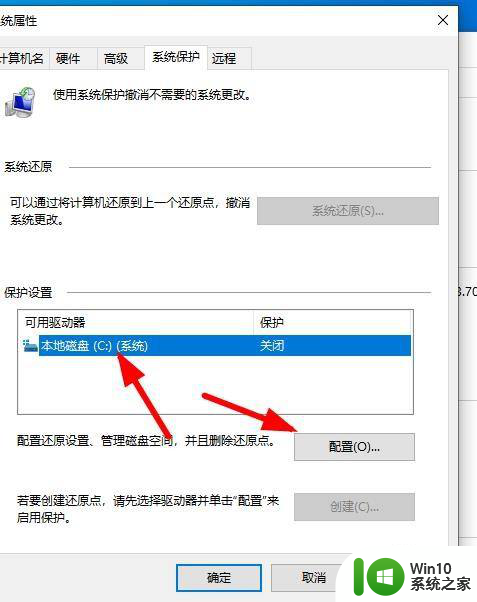
4.选择 禁用系统保护 在点击下面的确定
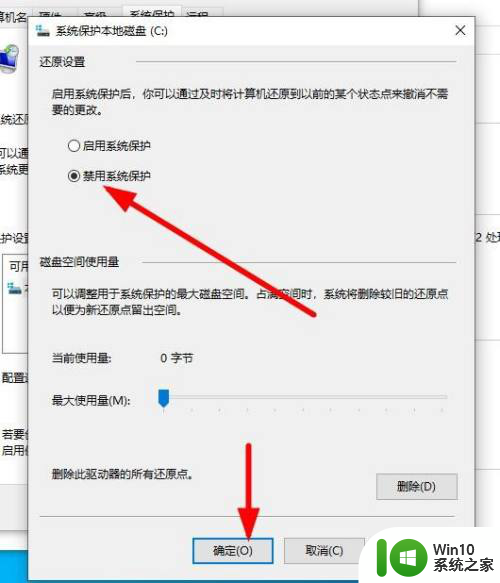
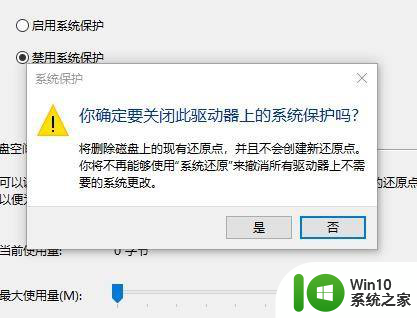
5.现在在点击桌面的此电脑图标 右击选择管理进去
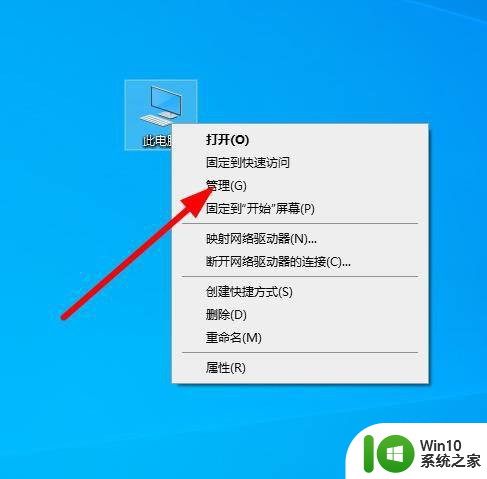
6.点击 磁盘管理
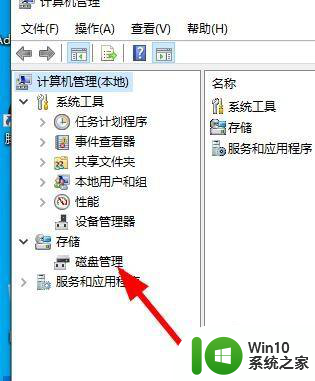
7.点击C盘右击选择压缩卷
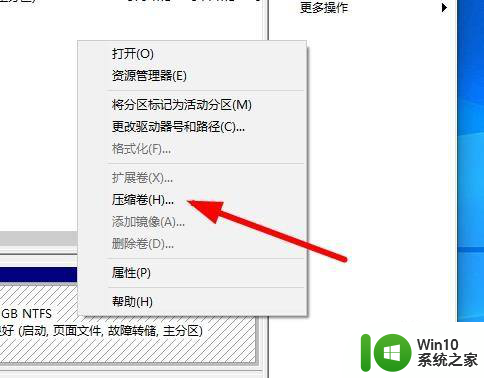
8.这样就不会出现只能压缩一半的情况下了 这里填写你需要压缩的大小
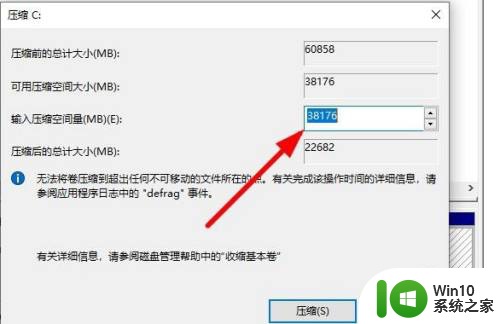
以上是win10所有盘只能压缩一半内容的全部信息,对于不清楚的用户,可以参考以上小编的步骤进行操作,希望能够对大家有所帮助。
win10所有盘都只能压缩一半 win10系统磁盘分区压缩只能压缩一半空间相关教程
- 压缩分卷文件怎么解压 如何解压分卷压缩文件
- 用电脑怎么压缩文件 怎么压缩文件大小
- 解压缩软件可以卸载了,Windows 11 原生支持 RAR、7-ZIP 等压缩格式
- 百度网盘压缩文件如何免费解压 百度网盘如何免费解压RAR文件
- 微软宣布Win11原生支持解压 / 压缩rar文件后,WinRAR发图自嘲
- word中字被遮住一半 Word文档文字只显示一半的原因
- 文件夹不压缩直接设置密码win10 如何设置文件夹密码保护
- AMD最新显卡驱动存在Bug,3DMark Time Spy跑分只有一半
- win10有的图片显示缩略图有的不显示 Win10图片只显示图标不显示缩略图问题处理
- 微软Win11将原生支持tar、7-zip、rar、gz等格式压缩文件
- 苦等几十年!Windows终于原生支持rar、7z等格式压缩文件了
- 压缩文件过大怎么发到微信 微信发送大文件的方法教程
- 全球债市遭抛售,恒指或创新高,马士基业绩超预期
- 高通骁龙8至尊版发布,性能媲美桌面处理器,决胜AI时代的关键!
- 高通骁龙8至尊版发布:二代自研CPU性能逆天,最强AI更像真人
- 一个印度人救了微软,另一个毁了IBM?探讨印度人在科技行业的影响力
微软新闻推荐
- 1 高通骁龙8至尊版发布:二代自研CPU性能逆天,最强AI更像真人
- 2 英特尔AMD史诗级合作,捍卫X86生态:两大巨头联手,颠覆传统CPU格局
- 3 微信消失在桌面了,怎么找回 微信桌面快捷方式消失怎么恢复
- 4 打印机的纸怎么放进去 打印机纸盒放纸技巧
- 5 onedrive开始菜单 Win10如何设置Onedrive开启和使用
- 6 台式电脑如何连接打印机设备打印 台式电脑如何设置本地打印机
- 7 惠普笔记本win11移动硬盘怎么用 win11系统移动硬盘插入后不显示
- 8 微软称每天有超过15000条恶意QR码信息被发送到教育目标,如何有效应对?
- 9 win10系统电脑没有wifi选项 Win10无线网络不显示解决方法
- 10 win7能看见的文件夹win10看不到 win7可以访问win10但win10无法访问win7
win10系统推荐
- 1 番茄家园ghost win10 32位官方最新版下载v2023.12
- 2 萝卜家园ghost win10 32位安装稳定版下载v2023.12
- 3 电脑公司ghost win10 64位专业免激活版v2023.12
- 4 番茄家园ghost win10 32位旗舰破解版v2023.12
- 5 索尼笔记本ghost win10 64位原版正式版v2023.12
- 6 系统之家ghost win10 64位u盘家庭版v2023.12
- 7 电脑公司ghost win10 64位官方破解版v2023.12
- 8 系统之家windows10 64位原版安装版v2023.12
- 9 深度技术ghost win10 64位极速稳定版v2023.12
- 10 雨林木风ghost win10 64位专业旗舰版v2023.12
系统教程推荐
- 1 蜘蛛侠:暗影之网win10无法运行解决方法 蜘蛛侠暗影之网win10闪退解决方法
- 2 win10玩只狼:影逝二度游戏卡顿什么原因 win10玩只狼:影逝二度游戏卡顿的处理方法 win10只狼影逝二度游戏卡顿解决方法
- 3 U盘装机提示Error 15:File Not Found怎么解决 U盘装机Error 15怎么解决
- 4 《极品飞车13:变速》win10无法启动解决方法 极品飞车13变速win10闪退解决方法
- 5 window7电脑开机stop:c000021a{fata systemerror}蓝屏修复方法 Windows7电脑开机蓝屏stop c000021a错误修复方法
- 6 win10桌面图标设置没有权限访问如何处理 Win10桌面图标权限访问被拒绝怎么办
- 7 win10打不开应用商店一直转圈修复方法 win10应用商店打不开怎么办
- 8 无线网络手机能连上电脑连不上怎么办 无线网络手机连接电脑失败怎么解决
- 9 win10错误代码0xc0000098开不了机修复方法 win10系统启动错误代码0xc0000098怎么办
- 10 笔记本win10系统网络显示小地球只有飞行模式如何恢复 笔记本win10系统网络无法连接小地球图标灰色